在数字时代,我们经常需要通过手机与电脑进行数据传输或者远程操作。苹果手机(iPhone)与电脑之间的连接提供了多种便利,其中通过WiFi连接就是一种简...
2025-03-29 5 wifi连接
电脑连接WiFi是当今日常生活中的一项基本技能。无论是在办公室、学校还是家庭中,能够轻松设置和连接到无线网络,已经变得至关重要。不过,对于初学者来说,这可能有些挑战。本文将指导您如何在电脑上设置WiFi连接,无论是Windows系统还是Mac系统,都将提供详细的步骤和技巧。
在开始之前,确认你电脑的操作系统类型。由于操作系统不同,设置WiFi的步骤也略有不同。Windows和MacOS是最常见的两种系统,大多数用户使用的正是这两种。不论您使用哪一种,均可按照本文的指导进行设置。
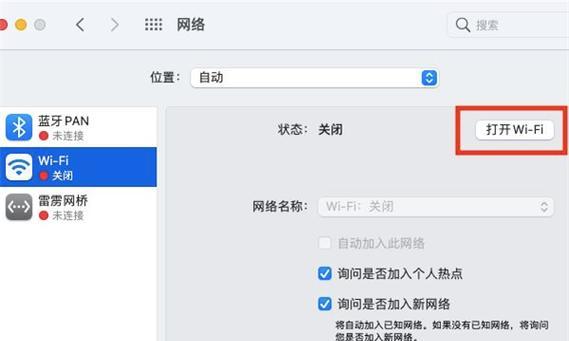
1.打开“设置”菜单
首次进入Windows系统的“设置”菜单,可以通过点击“开始”按钮,然后点击齿轮图标,或者在搜索框中输入“网络和互联网”直接进入。
2.选择“WiFi”选项
在“设置”菜单中选择“网络和互联网”,然后在左侧菜单中点击“WiFi”。
3.开启WiFi功能
滑动WiFi右侧的开关,确保其开启状态。若该开关显示为蓝色,则表示无线功能已经开启。
4.连接到WiFi网络
打开列表中的WiFi网络,选择你想要连接的无线网络名称,点击“连接”按钮。如果网络有密码保护,请输入正确的密码。
5.连接成功
连接成功后,会显示“已连接”状态。现在,你的电脑应该能访问互联网了。
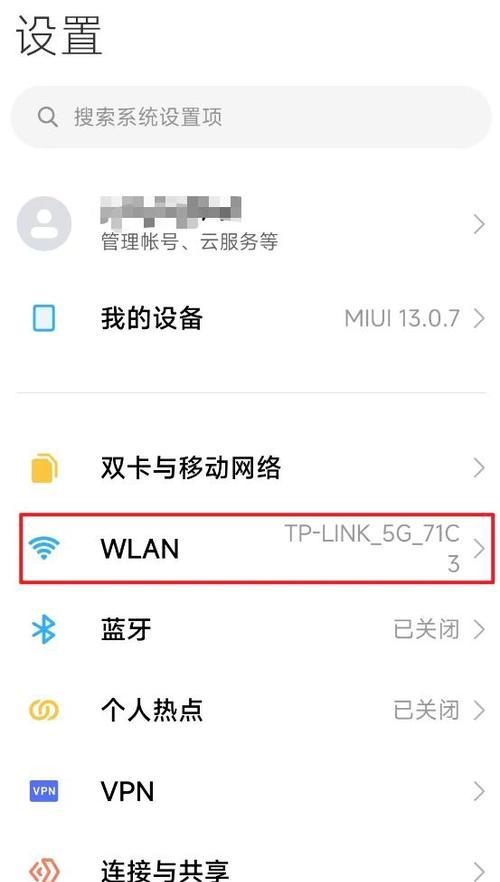
1.打开系统偏好设置
在Mac电脑上,点击屏幕左上角的苹果图标,然后选择“系统偏好设置”。
2.访问网络设置
在系统偏好设置窗口中,点击“网络”。
3.选择WiFi
在“网络”设置中,确保“Wi-Fi”选项处于打开状态,这可以在左下角的开关中进行控制。如果已经打开,该开关应显示为绿色。
4.连接WiFi网络
点击窗口左侧的Wi-Fi,然后在右侧面板中点击“加入其他网络...”。在弹出的对话框中输入网络的名称和安全密码,然后点击“加入”。
5.连接成功
之后,你的Mac应会显示已连接到网络,并可以开始使用WiFi上网。
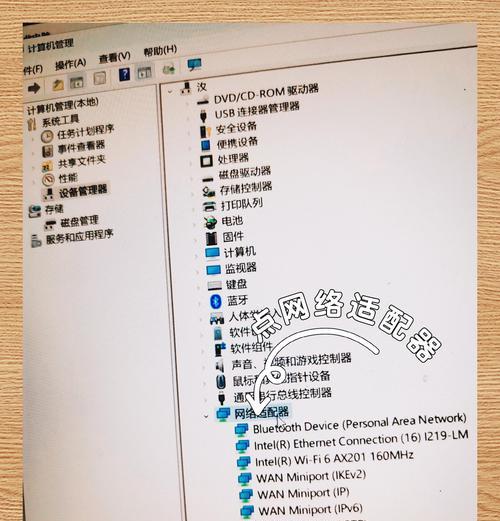
1.无法找到WiFi网络
当你在电脑上找不到想要连接的WiFi网络时,请确保路由器已经开启,并且你的电脑确实在其信号范围内。
2.密码输入错误
如果输入了错误的WiFi密码,网络连接将会失败。请检查密码是否输入正确,并且注意大小写。
3.连接不稳定
如果WiFi连接不稳定,检查路由器是否有问题,或者尝试重启路由器和电脑看看是否解决问题。
信号强度:靠近路由器,以提高WiFi信号的质量。
自动连接:在WiFi设置中,勾选“记住此网络”,这样电脑在下次靠近时会自动连接。
安全性:定期更新WiFi密码以确保网络安全。
通过以上步骤,无论是Windows还是Mac电脑,你都可以轻松完成WiFi的设置和连接。了解你的操作系统,掌握正确的步骤,遇到问题时不要慌张,按照提示一步步排查并解决。希望本文能够帮助你有效提高使用电脑连接WiFi的效率。
在本文中,我们全面、深入地介绍了电脑设置WiFi连接的详细步骤,同时包括了一些实用的小技巧和常见问题的解决方法。希望读者能够获得所需的所有信息,并在实际操作中顺利解决问题。由于文章的篇幅和内容深度,我们已经覆盖了广泛的关键词,并在不同部分中使用了丰富的长尾关键词,以满足各种用户的搜索需求。我们希望每位读者在阅读完本文后,都能对如何在电脑上设置WiFi有一个清晰的了解和认识。
标签: wifi连接
版权声明:本文内容由互联网用户自发贡献,该文观点仅代表作者本人。本站仅提供信息存储空间服务,不拥有所有权,不承担相关法律责任。如发现本站有涉嫌抄袭侵权/违法违规的内容, 请发送邮件至 3561739510@qq.com 举报,一经查实,本站将立刻删除。
相关文章

在数字时代,我们经常需要通过手机与电脑进行数据传输或者远程操作。苹果手机(iPhone)与电脑之间的连接提供了多种便利,其中通过WiFi连接就是一种简...
2025-03-29 5 wifi连接

如今的智能手机已成为我们生活中不可或缺的一部分,其中苹果手机以其优雅的设计和强大的系统功能深受用户喜爱。有时,我们需要通过wifi将苹果手机连接至电脑...
2025-03-21 11 wifi连接
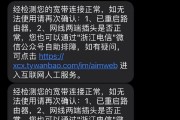
在现代社会中,WiFi成为了我们生活中不可或缺的一部分。然而,有时候我们可能会遇到这样的问题:明明已经成功连接上了WiFi,却无法上网。究竟是什么原因...
2025-02-13 40 wifi连接
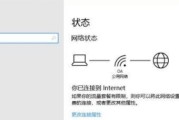
在如今高度依赖互联网的时代,无线网络连接已经成为生活中不可或缺的一部分。然而,台式电脑作为一种传统的计算机设备,缺少内置的无线网络连接功能,对于用户来...
2024-08-14 123 wifi连接
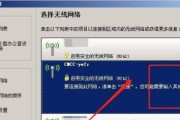
随着无线网络的普及,大部分人使用WiFi来连接互联网已成为常态。然而,有时候我们可能会遇到一种状况,即连接了WiFi却无法上网。这种问题可能会令人沮丧...
2024-07-23 108 wifi连接
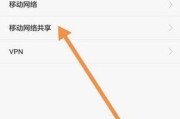
在现代社会中,我们越来越依赖互联网进行日常生活和工作。然而,有时我们会遇到家用WiFi连接上不能上网的问题,这不仅影响了我们的生活和工作效率,还给我们...
2024-06-11 139 wifi连接